Python设置环境变量
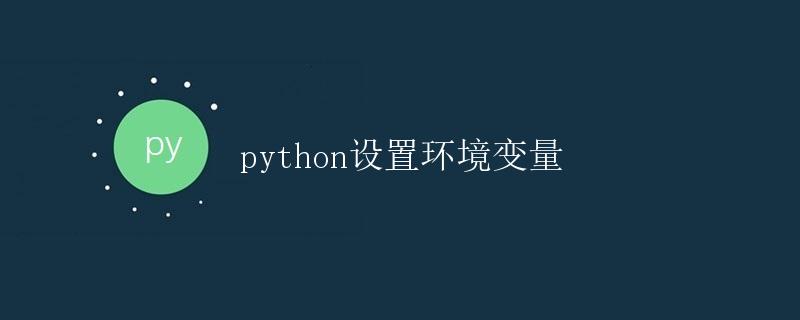
1. 简介
在开发和运行Python程序时,我们经常需要配置环境变量。环境变量是操作系统中一组值,它们在多个进程之间共享,用于指定系统的配置和行为。
设置环境变量可以为我们提供一些便利,例如,将Python解释器的位置添加到环境变量中,可以直接在命令行中运行Python程序,而不必每次都指定完整的路径。
本文将详细介绍如何在不同操作系统中设置Python的环境变量,以及一些常见问题和解决方案。
2. Windows系统设置环境变量
在Windows系统中设置环境变量有两种方式:通过系统属性和通过命令行。
2.1 通过系统属性设置环境变量
- 打开”我的电脑”或”此电脑”,右键点击空白处,选择”属性”菜单项。
- 在弹出的窗口中,点击”高级系统设置”链接。
- 在下一个窗口中,点击”环境变量”按钮。
- 在”用户变量”或”系统变量”区域,找到名为”Path”的变量,双击编辑。
- 在弹出的编辑对话框中,点击”新建”按钮,然后输入Python解释器的安装路径,点击”确定”保存。
2.2 通过命令行设置环境变量
- 打开命令提示符(CMD)。
- 输入以下命令,将Python解释器的安装路径添加到环境变量中:
setx PATH "%PATH%;C:\Python\Python39"
注意:上述命令中的路径”C:\Python\Python39″为示例路径,需要根据实际情况进行修改。
- 按回车键执行命令,环境变量将被成功设置。
2.3 验证环境变量是否设置成功
打开命令提示符(CMD),输入以下命令:
python --version
如果成功输出Python版本信息,则说明环境变量设置成功。
3. macOS系统设置环境变量
在macOS系统中设置环境变量需要编辑.bash_profile文件。
- 打开终端。
- 输入以下命令:
open ~/.bash_profile
如果没有.bash_profile文件,则会创建一个新的文件。
- 在
.bash_profile文件中,添加如下内容:
export PATH="$PATH:/usr/local/bin/python3"
注意:上述路径/usr/local/bin/python3为示例路径,需要根据实际情况进行修改。
- 保存文件并关闭编辑器。
- 执行以下命令让配置生效:
source ~/.bash_profile
验证环境变量是否设置成功
打开终端,输入以下命令:
python3 --version
如果成功输出Python版本信息,则说明环境变量设置成功。
4. Linux系统设置环境变量
在Linux系统中设置环境变量需要编辑.bashrc或.bash_profile文件。
- 打开终端。
- 输入以下命令编辑
.bashrc文件:
vi ~/.bashrc
或者输入以下命令编辑.bash_profile文件:
vi ~/.bash_profile
如果没有相应的文件,则会创建一个新的文件。
- 在文件中添加如下内容:
export PATH="$PATH:/usr/local/bin/python3"
注意:上述路径/usr/local/bin/python3为示例路径,需要根据实际情况进行修改。
- 保存文件并关闭编辑器。
- 执行以下命令让配置生效:
source ~/.bashrc
或者执行以下命令让配置生效:
source ~/.bash_profile
验证环境变量是否设置成功
打开终端,输入以下命令:
python3 --version
如果成功输出Python版本信息,则说明环境变量设置成功。
5. 常见问题和解决方案
5.1 环境变量设置不生效
如果设置环境变量后仍然无法在命令行中直接运行Python程序,可能是由于以下问题:
- 没有重新启动命令行窗口或终端。在设置环境变量后,需要重新启动命令行窗口或终端,或者执行
source命令让配置生效。 -
环境变量路径设置错误。请确保设置的路径是正确的,并且包含Python解释器的可执行文件。
-
环境变量设置被覆盖。请检查是否存在多个环境变量配置文件,例如
.bashrc和.bash_profile,并确保在正确的文件中进行配置。
5.2 多个Python版本冲突
如果系统中安装了多个Python版本,可能会导致冲突。在这种情况下,可以使用以下方法解决:
- 使用具体的Python解释器路径运行程序。例如,在命令行中使用
/usr/local/bin/python3 script.py执行Python脚本。 -
使用虚拟环境。虚拟环境可以帮助我们隔离不同的Python环境。可以使用
venv模块创建和管理虚拟环境。
5.3 环境变量设置示例代码
以下是设置Windows系统环境变量的示例代码:
import os
# 添加Python解释器路径到系统环境变量中
python_path = r"C:\Python\Python39"
os.system(f'setx PATH "%PATH%;{python_path}"')
# 重新启动命令行窗口或终端使配置生效
os.system("cmd /c start cmd.exe")
注意:上述示例代码中的路径C:\Python\Python39为示例路径,需要根据实际情况进行修改。
结论
通过设置环境变量,我们可以方便地在命令行中运行Python程序,提高开发和调试的效率。本文介绍了在Windows、macOS和Linux系统中设置Python环境变量的方法,并提供了一些常见问题的解决方案。
 极客教程
极客教程